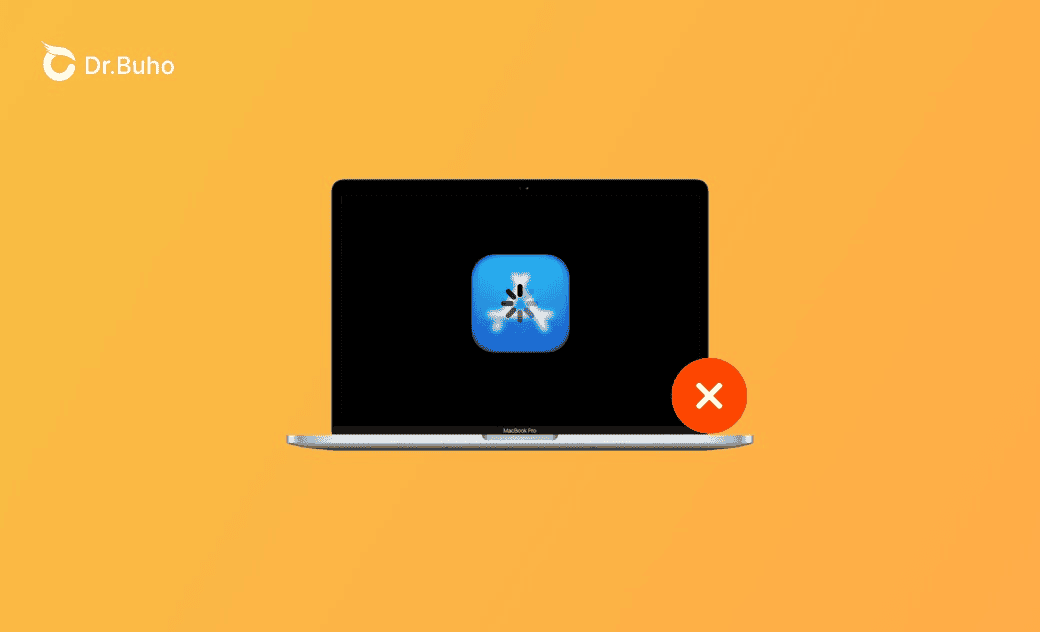Macのアプリケーションを開けません?その原因と対策を解説
Macでアプリを起動しようとしたが、「アプリケーションを開けません」と表示されました。どうすればいいでしょうか?この記事ではその原因と対策を詳しく解説します。
普段は、Macでインストールしたアプリ、ダウンロードしたアプリを起動しようとしたが、様々な原因で開かないことがあるでしょうか?エラーメッセージによって、解決方法も違います。そのため、今回はMacでアプリが開かない時の原因と対策を詳しく解説します。
Part 1. Macでアプリのアイコンが跳ねるだけで開かない
Dockからアプリのアイコンをクリックしたが、上下に跳ねてしまい、起動しない状態になりました。インターネットからダウンロードしたアプリが多発します。
これは、macOSのセキュリティ設定が原因で、更新された後に変更できます。
インターネットからダウンロードしたアプリケーションを実行できるようにMacのセキュリティ設定を変更する手順は以下の通りです。
「システム環境設定」を開き、「セキュリティとプライバシー」に移動します。
ダウンロードしたアプリケーションの実行許可から「すべてのアプリを許可」のチェックに入れます。これで、インターネットからダウンロードしたアプリケーションを実行できるようになるはずです。セキュリティ設定を変更した後も問題が解決しない場合は、アプリの再インストールやシステムの再起動を試みると良いでしょう。
アプリを再インストールするには、まずそのアプリを完全にアンインストールする必要があります。特にそのアプリの関連ファイルを徹底的に削除しないと、再インストールしても問題を解決できません。Macのアプリを完全にアンインストールするには、専門のMacクリーナーアプリBuhoCleanerを利用してアプリとアプリの関連ファイルを完全に削除することができます。
役に立つ情報:
Part 2. このMacには対応していないため開けません
「このMacには対応していないため開けません。」と表示された場合は、お使いのマックはApple Siliconですか?それともIntel Macですか?一部のアプリはApple Silicon向けのものですが、Intel Macでは開けません。Part 3. アプリケーションが開けません。-10673
以下の画像のように、着信したしたメールの中のリンクをクリックしたのですが、「アプリケーションが開けません。-10673」と警告が出てきました。これは、インターネットからダウンロードしたプログラムが実行されないようにするOSXのセキュリティ設定が原因である可能性があります。この設定は、OSXが更新された後に変更できます。
このようなエラーメッセージが出ると、まずはデフォルトのWebブラウザが何になっているか確認してみて下さい。もし、 デフォルトメールソフトがEdgeやFirefoxに変更されたら、アプリケーションが開けません。-10673」というエラーが発生する可能性があります。
Macでメールアプリを起動して、上部のメニューから「メール」>「設定」をクリックします。
デフォルトメールソフトの「メール」を選択してください。Part 4. アプリケーションを開けません。-10661
MacBookでダウンロードしたアプリケーションを開こうとすると、「アプリケーションを開けません。-10661」と表示されます。これが、MacでWindows専用ソフト(.exe)を起動する原因です。そのアプリケーションのMac版(.dmg)をダウンロードしてください。もし、Macで.exeファイルを実行したいなら、事前にMacパソコンでWindows仮想環境を構築する必要があります。
Part 5. アプリが悪質なソフトウェアかどうかを Apple で確認できないため、このソフトウェアは開けません
macOSでアプリケーションを実行する際に、「"〇〇.app"が悪質なソフトウェアかどうかをAppleでは確認できないため、このソフトウェアは開けません。」と表示されることがあります。アプリが悪質なソフトウェアかどうかを Apple で確認できないという警告が出る場合は、以下のように対処してください。
- アプリのデベロッパの信頼をチェックし、またはアプリのデベロッパに詳細を問い合わせてください。
- 他のアプリを開いて同じエラーメッセージが出るか確認してください。
- 信頼できるソースから入手したアプリなら、エラーメッセージを無視してください。
Part 6. アプリは壊れているため開けません
最近、アプリをアップデート後、「”アプリ”は壊れているため開けません。ゴミ箱に入れる必要があります。」のような警告メッセージが出てきました。
その場合、アプリをゴミ箱に入れて、再インストールすることで直ります。問題を解決しない場合は、BuhoCleanerを利用して、アプリを完全に削除した後、再インストールしてください。
Part 7. 関連する質問 - FAQ
Q1: Macでダウンロードしたアプリケーションの実行許可が表示されない
MacでApp Store以外からダウンロードしたアプリケーションを実行したいなら、macOSのセキュリティを設定する必要があります。普段の手順で「システム設定」>「プライバシーとセキュリティ」>「セキュリティ」の順に進むと、ダウンロードしたアプリケーションの実行許可が表示されません。困っていますか?
その場合、ターミナルで次のコマンドを入力して実行します。Q2: 開発元を検証できないため開けません
もし、「開発元が未確認のため開けません」というメッセージが表示されたら、こちらの記事をご参考にしてください。
最後に
以上は、Macで「アプリケーションを開けません」エラーの原因と対策をご紹介しました。エラーメッセージによって、その対策を試してください。
また、Mac上のウイルス感染したアプリおよび拡張ファイルをアプリの関連ファイルを徹底的に削除しないと不安でしょう。そんな場合は、ぜひ専門のMacクリーナーアプリBuhoCleanerを使ってください。いらないアプリと関連ファイルを一括でアンインストールすることができます。以前アンインストールしたアプリの残留ファイルも完全に検索して削除することができます。
10年以上に渡ってWebサイト制作やMac / iOS向けのアプリケーションを開発してきた経験を持ち、その経験を活かしてiPhoneおよびMacに関する設定方法やトラブルシューティング、活用事例などの様々な記事を執筆。一般ユーザーにも分かりやすい言葉で書かれたそれらの記事は、多くの読者から好評を得ており、その読者数は現在では数百万人に達する。